

Med den nye iOS 13, iPadOS og macOS Catalina-funksjonen kalt Continuity Sketch, kan du bruke iPhone, iPod touch eller iPad til å tegne i Mac-dokumenter med Apple blyant eller finger.
Kontinuitet er Apples paraplybegrep for et sett med teknologier som lar forskjellige enheter som er i nærheten av hverandre arbeide bedre sammen. Kontinuitet er det som gjør det mulig for deg å plukke opp på en enhet rett der du slapp fra en annen. Mac-en din kan motta mobiltelefonsamtaler via din nærliggende iPhone ved å bruke Kontinuitet.
OPPLÆRINGEN: Hvordan bruke kontinuitetskamera
Kontinuitet er tilgjengelig for andre systemfunksjoner. Fra iOS 13 og iPadOS kan du til og med tegne med press i Mac-apper med en Apple blyant (eller finger) på iPad (eller iPhone).
I utgangspunktet gjør Continuity nettbrettet til et profesjonelt grafikkbrett for Mac.
Kontinuitetsskisse systemkrav
Kontinuitetsskisse krever iOS 13, iPadOS og macOS Catalina eller nyere. Funksjonen støttes av følgende Apple-enhetsmodeller:
iPhone og iPod touch
- iPhone 6s eller nyere
- iPhone SE
- iPod touch (7. generasjon) eller nyere
iPad
- iPad Pro (alle modeller)
- iPad (5. generasjon) eller nyere
- iPad Air 2 eller nyere
- iPad mini 4 eller nyere
Mac
- MacBook introduserte i 2015 eller senere
- MacBook Air introduserte i 2012 eller senere
- MacBook Pro ble introdusert i 2012 eller senere
- Mac mini introduserte i 2012 eller senere
- iMac introduserte i 2012 eller senere
- iMac Pro (alle modeller)
- Mac Pro introduserte i 2013 eller senere
Mac- og iOS-enheten din må ha Wi-Fi og Bluetooth slått på og være logget på iCloud med samme Apple-ID ved hjelp av tofaktorautentisering.

Følg med oss, så viser vi deg hvordan du tegner en rask tegning for et dokument på din Mac med iPad og Apple Pencil takket være Continuity Sketch.
Slik tegner du i Mac-dokumenter på iOS
Følg trinnene nedenfor for å be om en ny skisse fra iOS-enheten din og sett den inn i dokumentet du jobber med på Mac-en.
1) Åpne a dokument på Mac-en.
2) Be om en skisse fra iOS-enheten din ved å klikke på enten Fil eller Sett inn menyen, og velg deretter Sett inn fra [enhet] → Legg til skisse. Alternativt kan du kontrollere-klikke i dokumentet og velge alternativet Legg til skisse fra hurtigmenyen.
Om du klikker på Fil eller Sett inn-menyen, avhenger av den spesifikke appen. I Apple-apper som Pages eller Keynote, for eksempel, må du klikke på Sett inn-menyen i stedet for Fil-menyen.
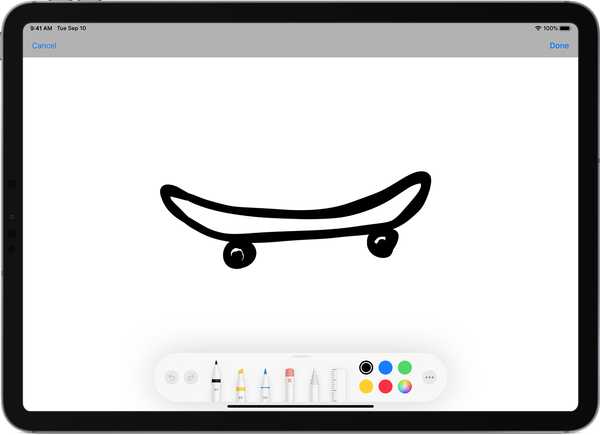
Bytt penner, velg farge, legg til tekst- eller vektorobjekter og mer mens du tegner.
3) Mac-maskinen din skal åpne et skissevindu. Nå treffer du det høyre ikonet som ligner en grafikkbrett og en blyant og velg iOS-enheten du vil bruke til tegning. Skissevinduet blir overført til den valgte iOS-enheten, selv om den sov.
OPPLÆRINGEN: Hvordan signere en PDF på Mac-maskinen din med styreflaten
Du trenger bare å velge din foretrukne iOS-enhet første gang du bruker Continuity Sketch. Fra det tidspunktet åpnes skissen automatisk på din sist brukte iOS-enhet.
4) Lag skissen din nå! Dra full nytte av trykk tegning for å lage en mer naturlig skisse med linjebredde og stil som reagerer på slagtrykk.
5) Trykk på når du er fornøyd med resultatene Ferdig for å fullføre tegningen og sende tegningen trådløst til datamaskinen og få den automatisk satt inn i dokumentet.
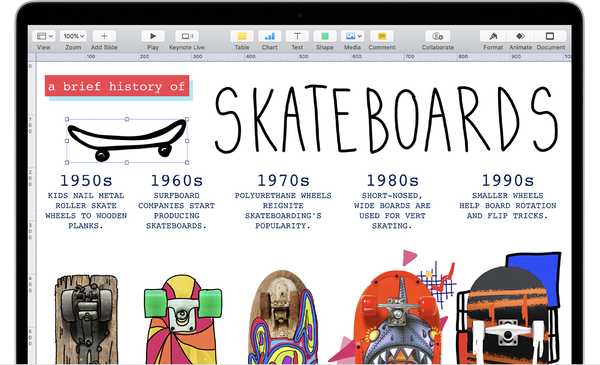
Skissen vises i Mac-dokumentet.
Og akkurat sånn har du laget en vektortegning på iPad-en din med den trykksenserende Apple Pencil-pennen! Som nevnt blir den automatisk satt inn der du vil ha den uten at du trenger å gjøre noe, ingen apper trengs, ingen oppsett kreves, ingen ingenting - det fungerer bare.
Fortsett Sketch fungerer med alle Apple- eller tredjepartsapper designet for å støtte funksjonen, inkludert Sider, Nummer, Keynote, Mail, Meldinger, Notater og TextEdit.
Trenger hjelp? Spør iDB!
Hvis du liker denne opplæringen, kan du gi den videre til vennene dine og legge igjen en kommentar nedenfor.
Ble sittende fast? Er du usikker på hvordan du gjør visse ting på Apple-enheten din? Gi beskjed via [email protected] og en fremtidig veiledning kan gi en løsning.
Send inn dine egne hvordan-til-forslag via [email protected].











